如何查看回收站还原到哪里 回收站还原文件的方法
更新时间:2024-05-15 08:53:35作者:xtyang
在日常使用电脑的过程中,我们经常会不小心删除一些重要文件,而回收站成为了我们挽救失误的重要工具,当我们需要将文件从回收站还原到原来的位置时,却可能会遇到一些困惑。究竟如何查看回收站中的文件还原到哪里?如何正确地使用回收站还原文件的方法?今天我们就来详细讨论一下这个问题。
具体步骤:
1.首先我们打开回收站,点击我们要还原的文件。右键点击属性,在属性面板我们可以看到一个文件名字,复制文件名字。
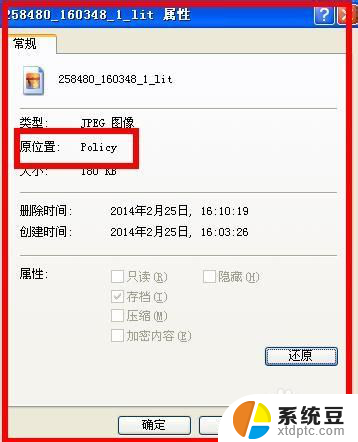
2.然后我们把鼠标放到文件上,可以看到文件的上会跳出原始位置的信息,我们记住它就可以了。比如本经验是F盘1文件夹。然后还原文件。

3.接着打开F盘1文件夹,按Ctrl+f键。打开系统搜索选项,然后把搜索的内容,黏贴上我们刚才复制的文件。
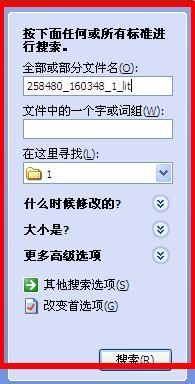
4.搜索完成后我们就可用选择到这个文件了。
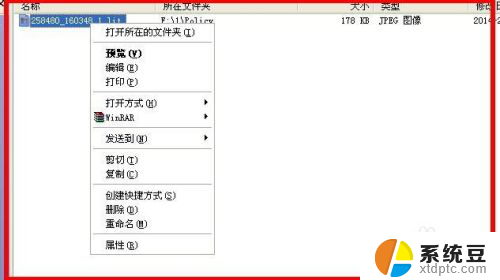
5.当然了上面的方法仅仅是针对文件,所在的盘符文件夹比较多的情况。如果你的记性好,可用直接找到文件也可以。

以上是如何查看回收站还原文件的全部内容,如果您遇到这种情况,您可以按照以上方法解决,希望对大家有所帮助。
如何查看回收站还原到哪里 回收站还原文件的方法相关教程
- 回收站怎么彻底删除文件 怎么才能完全删除回收站的文件
- wps如何还原文件 wps文件丢失后如何还原
- wps如何还原昨天的xlsx 如何在wps中还原昨天的xlsx文档
- 怎么还原ie浏览器的版本 如何还原IE到之前的版本
- 手机微信接收到的文件在哪个文件夹里面 手机微信收到的文档文件存放在哪个文件夹
- 英伟达怎么回退显卡驱动 Windows 10 NVIDIA 驱动程序还原方法
- 按f11后怎么还原系统 电脑按F11键还原系统方法
- 卸载错了怎么还原?教你快速找回误删的软件!
- 电脑一键还原系统 电脑一键还原方法
- wps我收藏的模板在哪 wps我收藏的模板在哪里找
- 电脑屏幕如何锁屏快捷键 电脑锁屏的快捷键是什么
- 打印机脱机如何解决 打印机脱机显示怎么办
- 戴尔笔记本更新驱动 戴尔电脑驱动程序一键更新方法
- 打印机连接usb无法识别怎么办 电脑无法识别打印机usb
- ppt全部更换背景 PPT背景怎么修改
- 怎么管理电脑右键菜单 怎样删除电脑右键菜单中的选项
电脑教程推荐
- 1 怎么把手机桌面软件隐藏起来 手机桌面图标隐藏教程
- 2 怎么指纹解锁 笔记本电脑指纹解锁设置步骤
- 3 表格变颜色怎么设置 Excel表格如何改变表格边框颜色
- 4 电脑怎么拷贝u盘 u盘中文件如何复制到电脑
- 5 office工具栏不见了 Word文档上方的工具栏不见了怎么找回
- 6 .et可以用office打开吗 et文件用Microsoft Office打开教程
- 7 电脑的垃圾桶在哪里找 电脑垃圾桶不见了文件怎么办
- 8 打印机驱动识别不到打印机 电脑无法识别打印机怎么解决
- 9 罗技调整鼠标的软件 罗技g502 dpi调节教程
- 10 苹果手机的热点电脑怎么连不上 苹果iPhone手机开热点电脑无法连接解决方法